Cómo quitar bordes de una tabla en Word 2010
Los bordes de una tabla en Word 2010 pueden ser útiles para mantener la información organizada para la persona que lee su documento. Pero pueden ser molestos o molestos, dependiendo del estilo del resto de su documento. Es posible que haya descubierto cómo eliminar los bordes de una celda individual de su tabla, pero está luchando por eliminar todos los bordes a la vez.
Afortunadamente, esto es algo que puede lograr con su documento de Word 2010, que le permite eliminar rápidamente todos los bordes de su tabla de una vez para que la información de su tabla se imprima sin esas líneas visibles.
Eliminar bordes de tabla en Word 2010
Este tutorial asumirá que ya tiene un documento de Word que contiene una tabla. Los pasos a continuación eliminarán los bordes de esa tabla para que desaparezcan cuando imprima el documento. Aún verá líneas de cuadrícula azules en su pantalla para identificar los bordes de la tabla. Puede leer este artículo para aprender cómo eliminarlos también.
Paso 1: abre tu documento en Word 2010.
Paso 2: haga clic en cualquier lugar dentro de la tabla cuyos bordes desee eliminar.

Paso 2: haga clic en la pestaña Diseño en Herramientas de tabla en la parte superior de la ventana.

Paso 3: haga clic en el botón Bordes en el lado derecho de la cinta en la parte superior de la ventana.
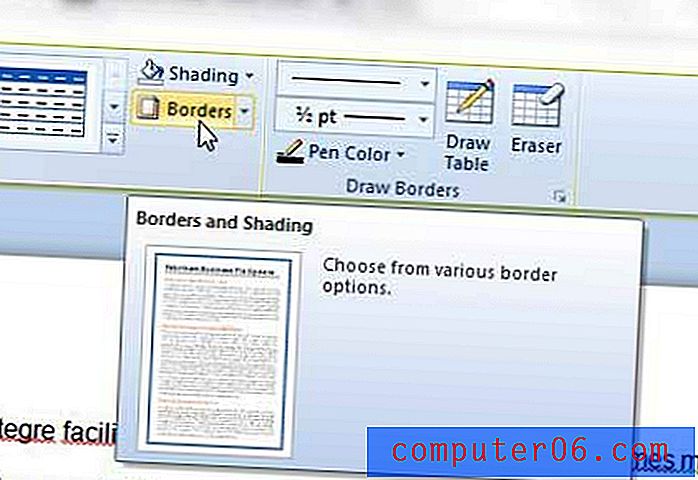
Paso 4: haga clic en la opción Ninguno en el lado izquierdo de la ventana, asegúrese de que la opción Tabla esté seleccionada en la parte inferior derecha de la ventana debajo de Aplicar a, luego haga clic en el botón Aceptar en la parte inferior de la ventana.
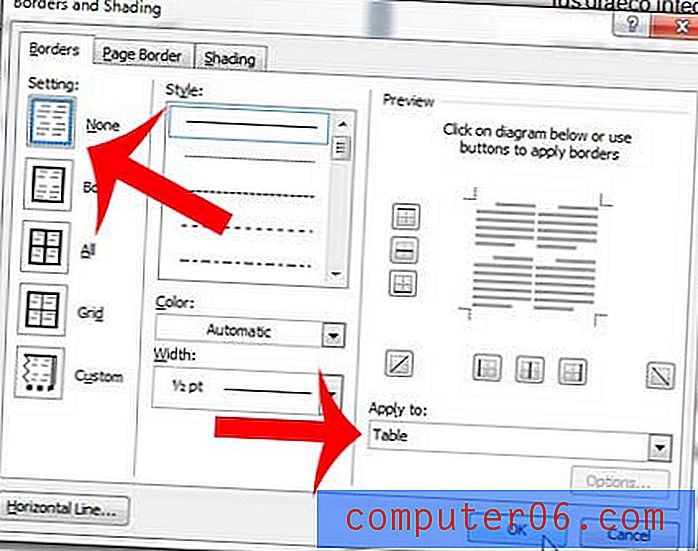
Luego puede navegar a la ventana Vista previa de impresión y ver cómo se verá su tabla ahora que está configurada para imprimir sin bordes.
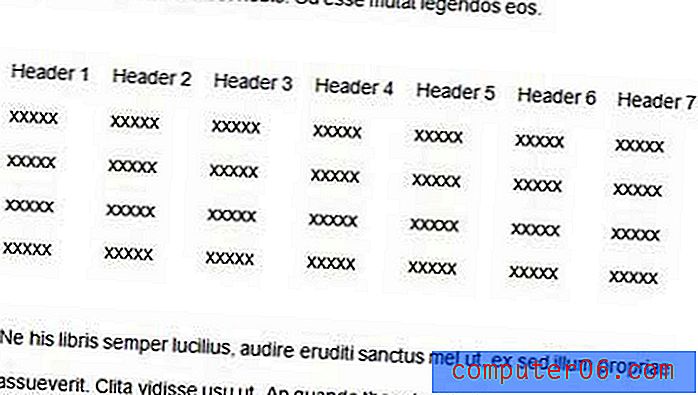
Si desea reducir la cantidad de hojas de datos en las que se imprime su documento, puede aprender a imprimir dos páginas en una hoja en Word 2010.



